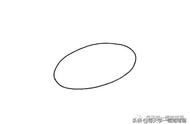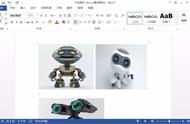电脑c盘满了怎么清理win11(两种方法释放Win11系统盘空间)
Windows11已经发布一段时间了,虽然很多人并没有急于升级,但喜欢尝鲜的人也不在少数,羽度非凡也在微软发布Windows11正式版的第一时间完成了升级,不过Windows11毕竟也是Windows,遇到的一些问题也是Windows此前版本中一直存在的,最典型的莫过于系统盘可用空间日益变小。

在安装完Windows11系统之后,如果我们确定不需要再退回以前的旧系统,那么可以删除以前旧系统的相关文件,也就是C盘中的“Windows.old”文件夹,删除的方法在我以前的文章和视频中介绍过,但除了旧系统文件之外,我们每次安装Windows更新补丁之后,这些更新补丁的安装包并不会被自动删除,因此需要我们手动完成删除清理,可以为系统盘节省更多的可用空间,清理的方法有两种:
通过“磁盘清理”解决
1.在开始菜单中搜索“磁盘清理”,找到并打开这项功能
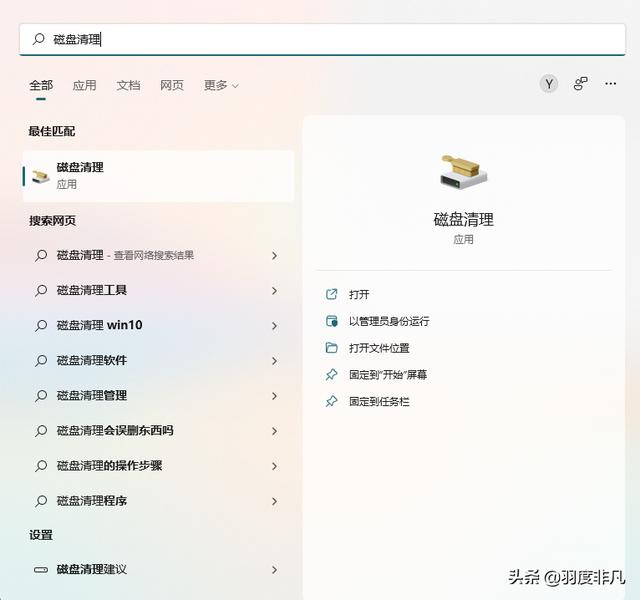
2.在“要清理的驱动器”选项中,找到系统盘分区(通常是C盘),点击“确定”
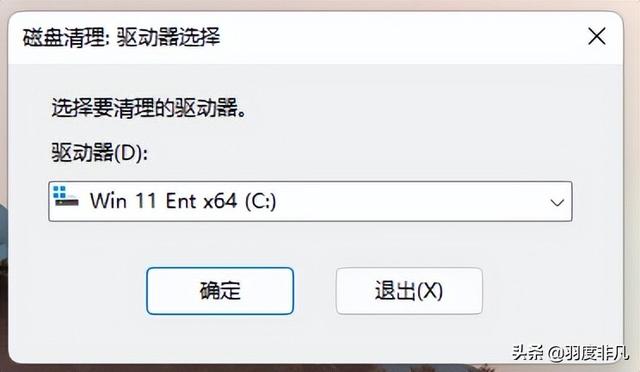
3.等待系统对系统盘分区完成文件扫描
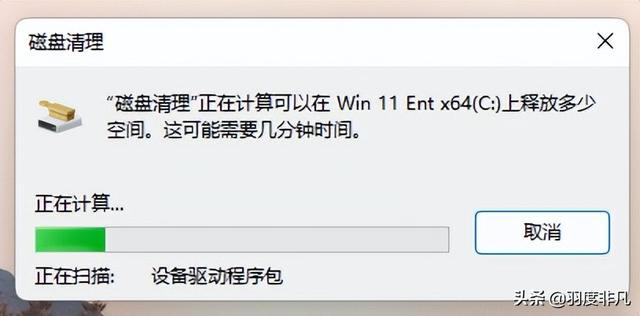
4.找到“Windows更新清理”并勾选
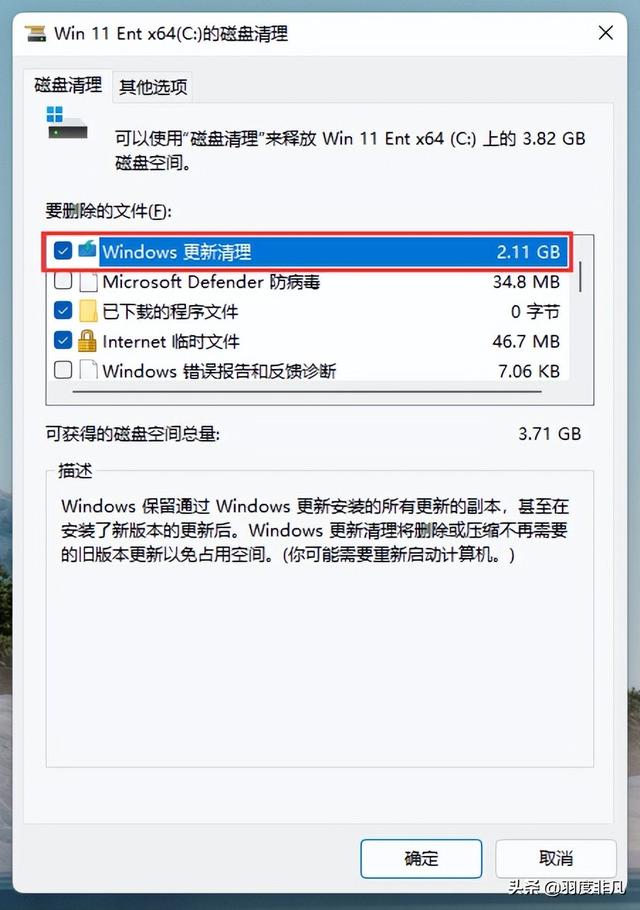
5.下滑找到“设备驱动程序包”并勾选
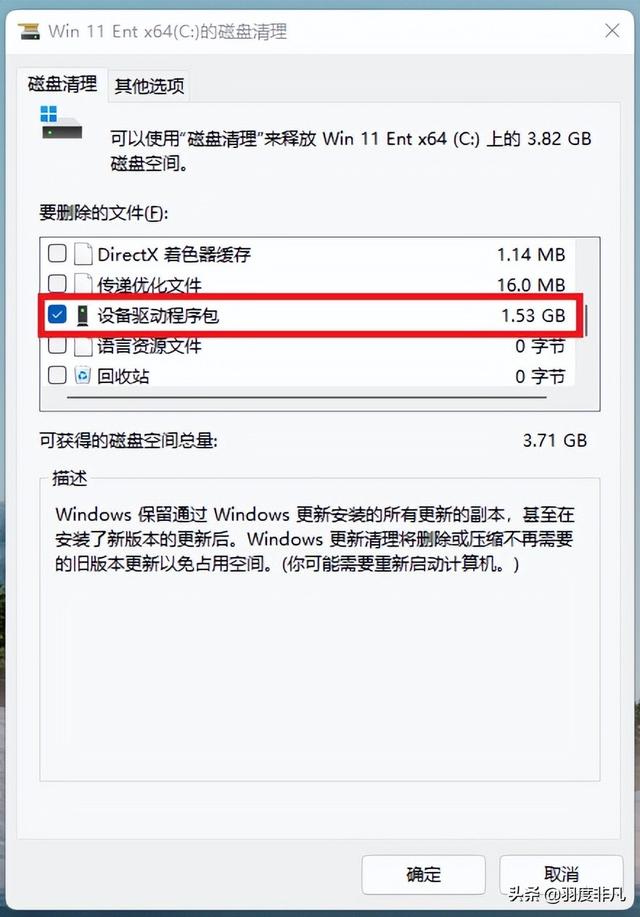
6.点击“确定”即可完成清理
通过“设置”解决
1.在开始菜单中找到“设置”并打开
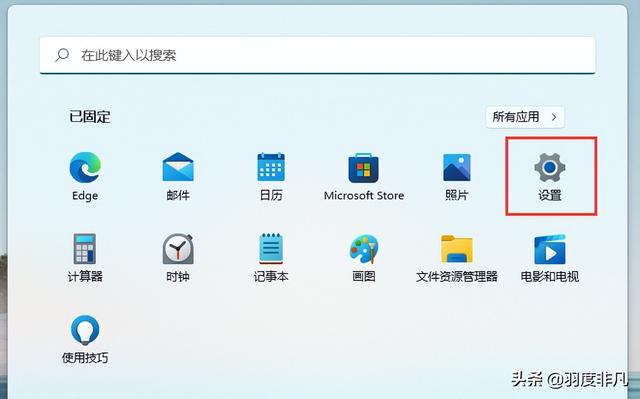
2.找到“存储”并打开
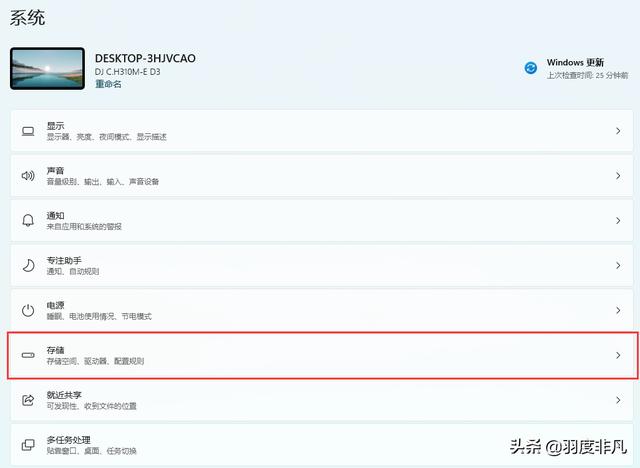
3.等待扫描完成后,选择“临时文件”并打开

4.在这里同样可以看到“Windows更新清理”和“设备驱动程序包”,选中这两项之后,点击“删除文件”即可完成清理
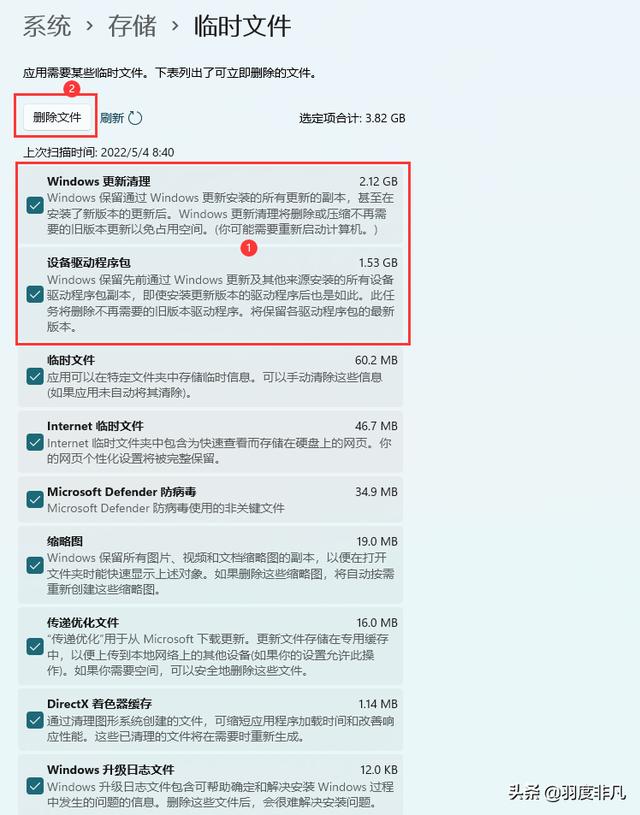
这个页面的其他文件同样也可以清理删除,但其他文件占用的空间并不大,最主要的还是“Windows更新清理”和“设备驱动程序包”,尤其是“Windows更新清理”,我们可以每隔半年或一年,查看并清理这一项,可以为你的电脑节省不少空间。
,- 媳妇在婆家过年不回娘家怎么办(大年初一不回娘家”)
- dw中如何设置字体颜色(DW的使用小技巧)
- 酸辣鸡杂的正宗做法视频(爱吃辣的看过来)
- 苏北皇家理工学院是什么大学(云龙山之旅)
- 两性相处怎样才能幸福感持久(需要遵循六个原则)
- 公交车撞死人没有赔偿(交通事故撞死人宁愿坐牢也不赔钱是否可以)
- 十月去北京旅游合适吗现在(这个年底)
- 脸上刚开始有皱纹了该怎么办(要想淡化或去除皱纹)
- ps如何去除阴影部分(很多情况你看的大部分PS教程根本没用)
- 什么样的发型显脸胖(显胖不说还特显老)
- 简单实用的篮球过人技巧(绝对实用的大杀招)
- 专升本统招和自考的区别(统招“专升本”的常见欺骗手段)
- ROG Live Service是什么意思(5600G装机、超频和机械硬盘加速教程抄作业)
- 现在结婚新娘都穿什么样的礼服(一生一次的结婚礼服有哪些可以选择呢)
- 如何拿电脑当手机显示屏(教你改装成安卓系统)
- 中性皮肤适合用哪种防晒产品(前两款粘腻成膜慢)
- 向下创建剪贴蒙版快捷键(快速蒙版与剪切到蒙版)
- 夜晚五脏六腑排毒时间表(真相原来是……)